บางครั้งนักพัฒนาจำเป็นต้องใช้ node.js เวอร์ชันเฉพาะเพื่อสร้างหรือแก้ไขแอปพลิเคชัน node.js ดังนั้น นักพัฒนาจึงต้องดาวน์เกรดหรืออัปเกรดเวอร์ชัน nodejs เสมอ ทั้งนี้ขึ้นอยู่กับข้อกำหนดหรือความต้องการของแอปพลิเคชัน
ในบล็อกนี้ เราจะอธิบายวิธีการดาวน์เกรดเวอร์ชัน Nodejs บน Windows
สิ่งที่ต้องทำก่อน: ติดตั้ง NVM บน Windows
NVM ย่อมาจาก Node Version Manager ที่ใช้สำหรับจัดการเวอร์ชันของโหนดเป็นหลัก เราสามารถสลับระหว่าง Node เวอร์ชันต่างๆ ได้อย่างง่ายดายโดยใช้ NVM เราจะใช้ NVM เพื่อดาวน์เกรดเวอร์ชันโหนด ในการติดตั้ง NVM บน Windows ให้ทำตามคำแนะนำที่ให้มา:
ขั้นตอนที่ 1: ติดตั้งตัวติดตั้ง NVM
ประการแรก ติดตั้ง Node version manager (NVM) ที่จัดการเวอร์ชันของโหนด เพื่อจุดประสงค์นี้ ไปที่ลิงก์ที่ให้มาและติดตั้งไฟล์การดำเนินการตั้งค่า NVM:
https: // github.com / คอรีย์บัตเลอร์ / nvm-windows / เผยแพร่
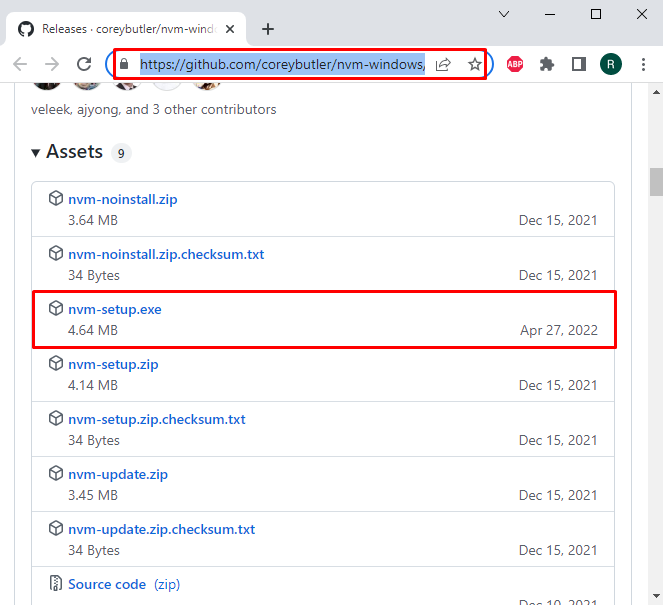
ขั้นตอนที่ 2: เรียกใช้โปรแกรมติดตั้ง NVM
โปรแกรมติดตั้ง NVM จะถูกบันทึกไว้ใน “ ดาวน์โหลด ” (โดยค่าเริ่มต้น) ไปที่ตำแหน่งและดับเบิลคลิกที่ “ nvm-setup.exe ” เพื่อรันโปรแกรมติดตั้ง NVM:
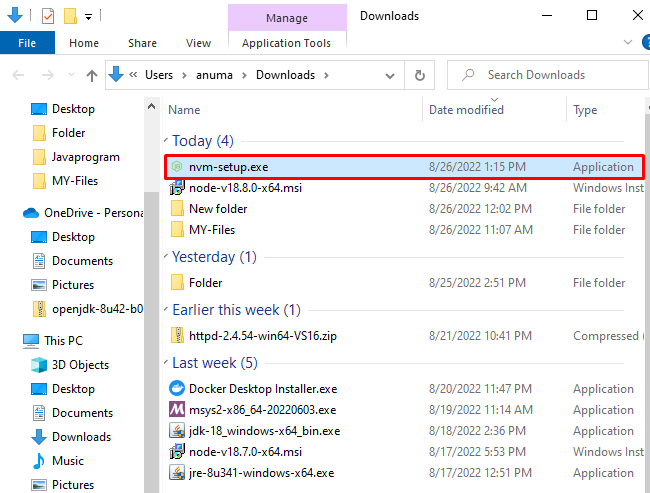
ขั้นตอนที่ 3: ติดตั้ง NVM
“ Setup-NVM สำหรับ Windows ตัวช่วยสร้าง ” จะปรากฏขึ้นบนหน้าจอ ในการเริ่มต้นการติดตั้ง NVM ให้ยอมรับข้อตกลงใบอนุญาตทั้งหมดโดยทำเครื่องหมายที่ปุ่มตัวเลือกที่เกี่ยวข้องแล้วกดปุ่ม “ ต่อไป ' ปุ่ม:
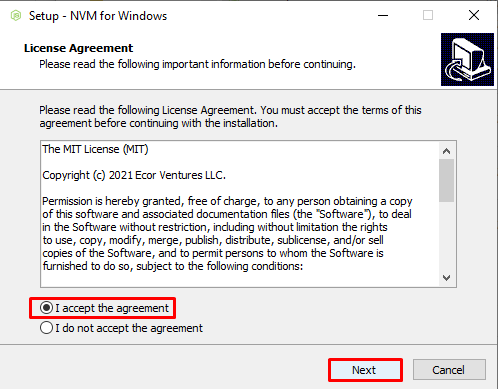
เลือกตำแหน่งการติดตั้ง NVM หรือดำเนินการต่อด้วยเส้นทางเริ่มต้นที่เลือก จากนั้นคลิกปุ่ม “ ต่อไป ' ปุ่ม:
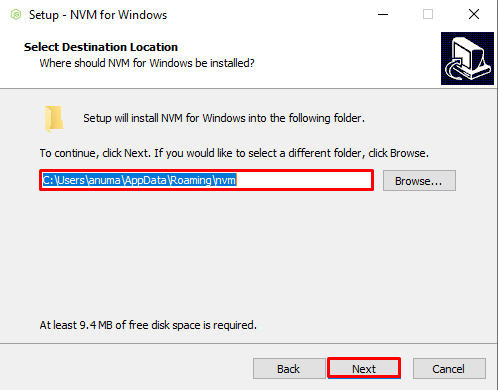
ไปที่ตำแหน่งลิงก์สัญลักษณ์ที่เลือกเริ่มต้น (ทางลัด) แล้วกด ' ต่อไป ' ปุ่ม:
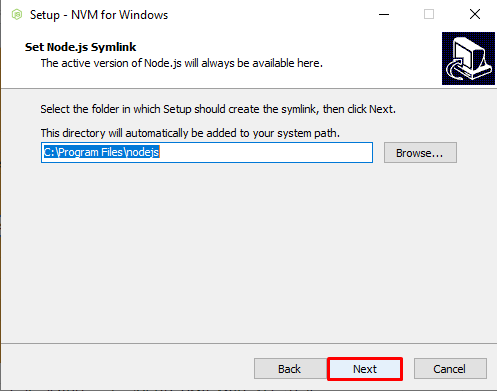
สุดท้ายให้กดปุ่ม “ ติดตั้ง ” เพื่อเริ่มการติดตั้ง NVM:
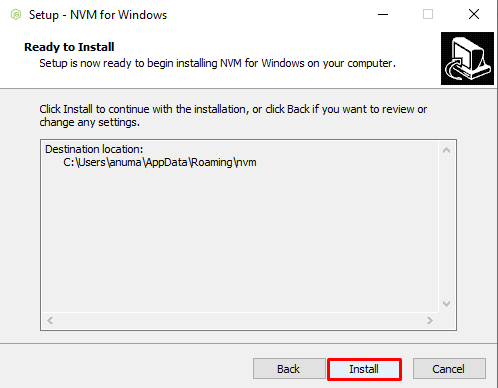
เราเสร็จสิ้นการติดตั้ง NVM บน Windows กดปุ่มเสร็จสิ้นเพื่อปิดวิซาร์ดการตั้งค่า:
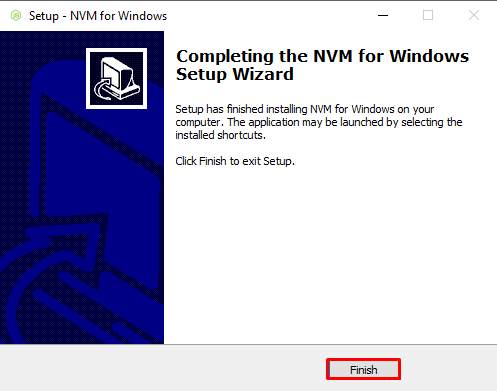
จะดาวน์เกรด Node เวอร์ชัน Windows ได้อย่างไร
ส่วนใหญ่ นักพัฒนาจำเป็นต้องเปลี่ยนเวอร์ชันของโหนดเนื่องจากทำงานกับเวอร์ชันโหนดเฉพาะสำหรับไลบรารี/แพ็คเกจที่เก่ากว่า NVM คือ Node Version Manager ที่ใช้ในการดาวน์เกรดหรืออัปเกรดเวอร์ชันของโหนด ตามแบบสอบถามของเรา เราจะใช้ NVM เพื่อดาวน์เกรดเวอร์ชัน Windows แต่กระบวนการยังคงเหมือนเดิมในทั้งสองกรณี
ทำตามขั้นตอนที่แสดงเพื่อดาวน์เกรดเวอร์ชันโหนดใน Windows
ขั้นตอนที่ 1: เปิดพรอมต์คำสั่ง
เปิดพรอมต์คำสั่งของ Windows ในฐานะผู้ดูแลระบบโดยค้นหา “ พร้อมรับคำสั่ง ' ใน ' สตาร์ทอัพ ' เมนู:
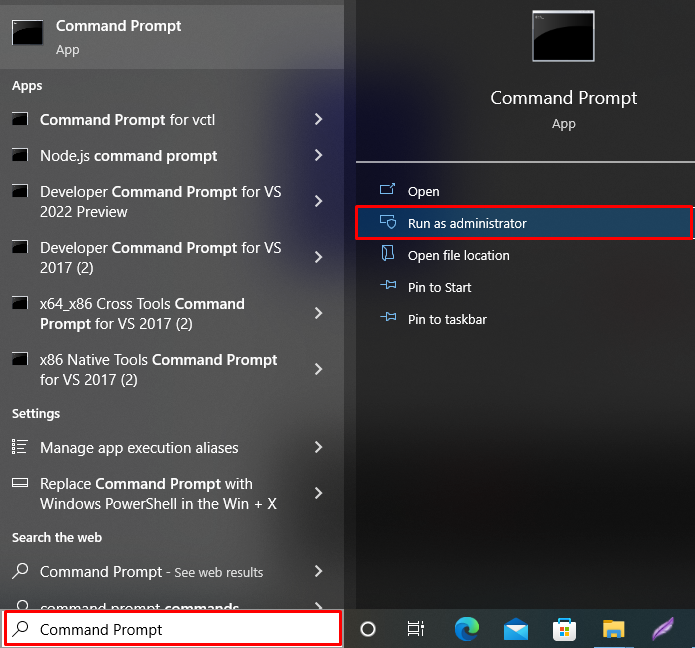
ขั้นตอนที่ 2: ตรวจสอบเวอร์ชันโหนดปัจจุบัน
ตรวจสอบเวอร์ชันโหนดปัจจุบันโดยใช้ ' -ใน ' ตัวเลือก:
> โหนด -ในคุณจะเห็นว่าขณะนี้เรากำลังใช้โหนด “ v18.6.0 ” บน Windows

ขั้นตอนที่ 3: ปรับลดรุ่นโหนดเวอร์ชัน
ดาวน์เกรดเวอร์ชันโหนดโดยใช้ตัวจัดการแพ็คเกจ NVM เพื่อการนี้ ให้ใช้ “ nvm ” และกำหนดเวอร์ชันที่คุณต้องการติดตั้ง สมมติว่าเราต้องการเปลี่ยนจากโหนด 18.6.0 ถึง 18.5.0 :
> nvm ติดตั้ง v18.5.0 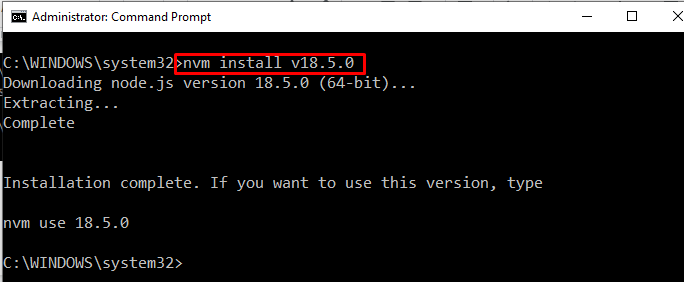
ขั้นตอนที่ 4: ใช้เวอร์ชันที่ดาวน์เกรด
หากต้องการใช้เวอร์ชันที่ดาวน์เกรด คุณต้องใช้ ' nvm ” ด้วยคำสั่ง “ ใช้ ” คำสำคัญดังนี้:
> nvm ใช้18.5.0 
ขั้นตอนที่ 5: ตรวจสอบโหนดเวอร์ชัน
ตรวจสอบว่าเวอร์ชันของโหนดถูกดาวน์เกรดหรือไม่ เพื่อจุดประสงค์นี้ ให้ตรวจสอบเวอร์ชันโหนดอีกครั้ง:
> โหนด -ในผลลัพธ์ด้านล่างระบุว่าเราได้ดาวน์เกรดรุ่นโหนดสำเร็จแล้ว:

เราได้รวบรวมวิธีที่ใช้บ่อยที่สุดและง่ายที่สุดในการปรับลดรุ่นโหนดใน Windows
บทสรุป
หากต้องการดาวน์เกรดเวอร์ชันโหนดบน Windows จำเป็นต้องติดตั้ง NVM (ตัวจัดการเวอร์ชันโหนด) ก่อน หลังจากติดตั้ง NVM ให้ใช้ “ nvm ติดตั้ง <รุ่น-หมายเลข> ” ในพรอมต์คำสั่งของ Windows เพื่อดาวน์เกรดเวอร์ชันโหนด หลังจากดาวน์เกรดรุ่น Node ให้ใช้ “ nvm ใช้